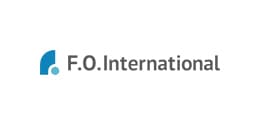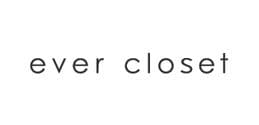2024.06.06
こんにちは、ファイブスプリングスです。
Yahoo!ショッピングではLINEを活用することで、売上アップやリピーターを獲得などストア運営にとって有益な効果を得られます。
しかしただLINE公式アカウントを開設して連携するだけでは高い効果を得ることは難しく、効果的に運用するためにはさまざまな設定や工夫が必要です。
そこで今回はYahoo!ショッピングでのLINE活用について、設定しておくべき項目や運用時のポイントを解説します。
メッセージテンプレートを簡単に作成できるツールについてもあわせて解説するため、Yahoo!ショッピングでLINEを効果的に運用したい方はぜひ最後までご覧ください。
【本記事でわかること】
◎LINE施策で高い効果を得るための設定・ポイント
◎LINE施策の効果を測定・検証する方法
◎効果的なLINEメッセージを簡単に作成する方法
Yahoo!ショッピング用にLINE公式アカウントを開設する方法については、以下の記事で解説しています。
LINE連携のメリットや基本的なメッセージの配信方法についてもくわしく解説しているため、ぜひあわせてご確認ください。
目次
Yahoo!ショッピングでのLINE利用に必須の基本設定
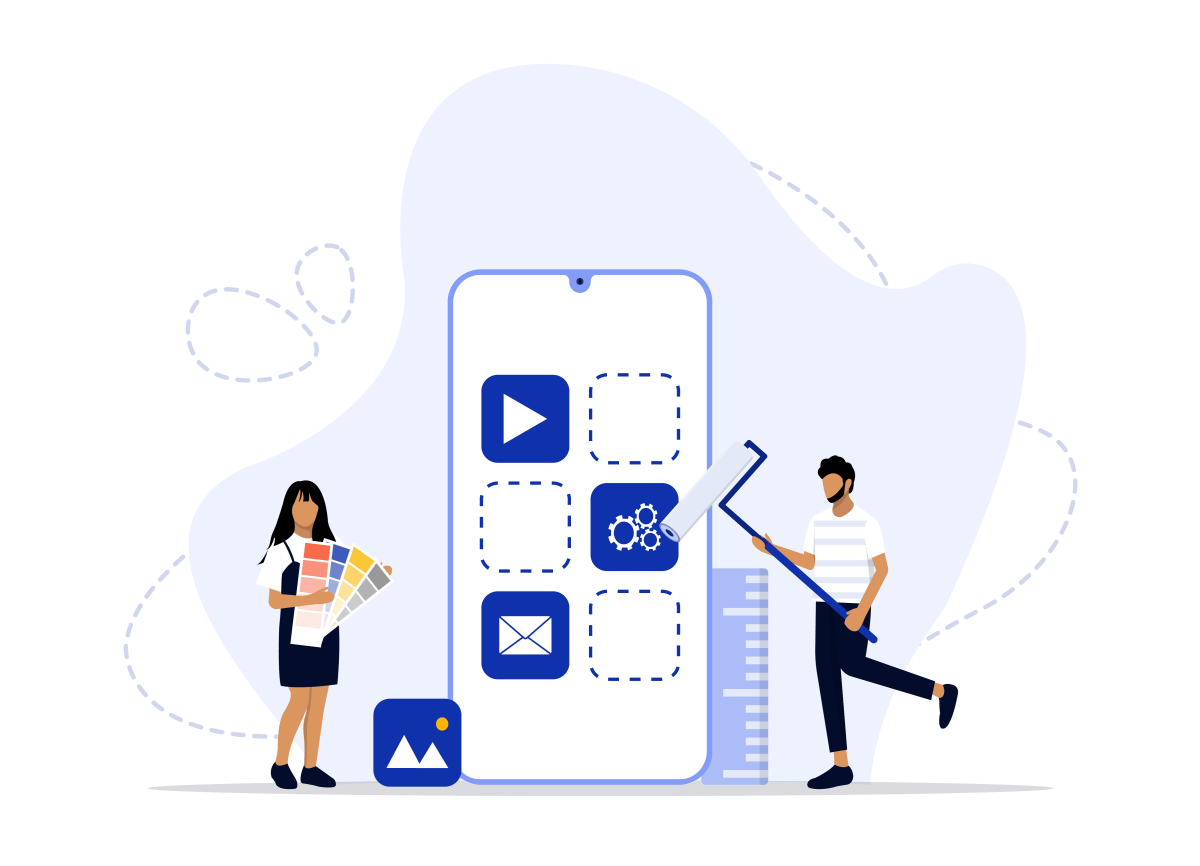
Yahoo!ショッピングでLINEを活用する際はただメッセージを配信するだけでなく、アカウントやメッセージを通じてストアや商品を魅力的に伝える必要があります。
またせっかく開設したLINE公式アカウントを見つけてもらいやすくするための工夫や、LINE経由でストアページや商品ページにすぐアクセスできるような工夫も必要です。
しっかりと友だち追加や売上アップにつながるLINE公式アカウントにするために、まずは以下4つの設定をおこないましょう。
| 【Yahoo!ショッピングでのLINE利用に必須の基本設定】 |
| 〉プロフィールを設定する |
プロフィールを設定する
LINE公式アカウントの開設後は、まずアイコンやストア情報を入れるなどプロフィールの設定をおこないましょう。
アカウント開設直後はアカウント名程度しか情報がなくアイコンも未設定であり、初期設定のままだとお客様に不信感を与えてしまう可能性があるためです。
プロフィール設定では以下の5つを設定しておくことをオススメします。
| プロフィール画像 | アイコンとして表示される画像です。 一目でストアの公式アカウントとわかる画像を用意しましょう。 |
| ステータスメッセージ | アカウント名の下に表示されるメッセージです。 「セール情報やクーポンなどオトク情報を配信中!」など友だち追加のメリットが感じられる内容にしましょう。 |
| 基本情報 | 営業時間やWebサイト、所在地などをプロフィール下部に表示できます。 Webサイト欄にはYahoo!ショッピングのストアURLを記載して、すぐにアクセスできるようにしましょう。 |
| ボタン | アカウント名の下に3つまでボタン表示できる機能です。 デフォルトで表示される「トーク」のほか、「友だち追加」や「サービスページ(Webサイト)」などのボタンを置いておくことでそれぞれのアクションをとってもらいやすくなります。 |
| パーツ | 上記以外に表示したい情報を追加できる機能です。 「お知らせ」で最新情報を掲載したり、「アイテムリスト」でオススメ商品を掲載したりできます。 |
プロフィール設定は、LINE公式アカウント管理ページの以下2ヵ所から設定できます。
①「基本情報」画面
②「プロフィールページ設定」
友だち登録機能を設定する
友だち登録機能は、Yahoo!ショッピングの各ページにLINEの「友だち追加」ボタンを表示する機能です。
せっかくプロフィールやメッセージ内容を作りこんでも友だちになってもらえなければマーケティングツールとして機能しないため、LINE連携した際は必ず設定しておきましょう。
友だち追加機能は、ストアクリエイターProの「LINE連携利用設定」画面から設定できます。
リッチメニューを設定する
リッチメニューは、LINEのトーク画面下部に固定表示されるメニューのことです。
リッチメニューでは最大6分割でタイル状に画像を掲載でき、画像ごとにタップ時のアクション(「URLに遷移」「クーポンが表示」など)を設定できます。
トーク画面上で大きく表示されるリッチメニューはユーザーの興味を引きやすくクリック率も高いため、LINE経由でお客様をストアページまで呼び込むところまでアクションを進めるためにも必ず設定しましょう。
リッチメニューの設定は、LINE公式アカウント管理ページの「トークルーム管理」画面からおこなえます。
あいさつメッセージを設定する
あいさつメッセージは、友だち追加してもらった際に自動で送信されるメッセージのことです。
友だち登録を継続するかどうかを決める重要なメッセージとなるため、以下のポイントを押さえながらストアならではのオリジナルな内容を考えましょう。
| 【あいさつメッセージ作成時のポイントと例文】 |
| ポイント | 例文 |
| 名乗り・挨拶 | こんにちは!(アカウント名)です! お友達登録ありがとうございます♪ |
| 配信内容の告知 | 新商品のご紹介やクーポン・セールなどのオトク情報を発信していきます。 ぜひ、お楽しみに! |
| 友だち登録へのお礼 (メリットの提示) |
お友だち追加のお礼に、ストアで使える20%OFFクーポンをプレゼント! ぜひ使ってください♪ (クーポンの提示) |
あいさつメッセージの設定は、LINE公式アカウント管理ページの「トークルーム管理」画面からおこなえます。
最大5吹き出しまで設定可能で課金対象外のため、必ず設定しましょう。
Yahoo!ショッピングでLINEを効果的に運用するためのポイント
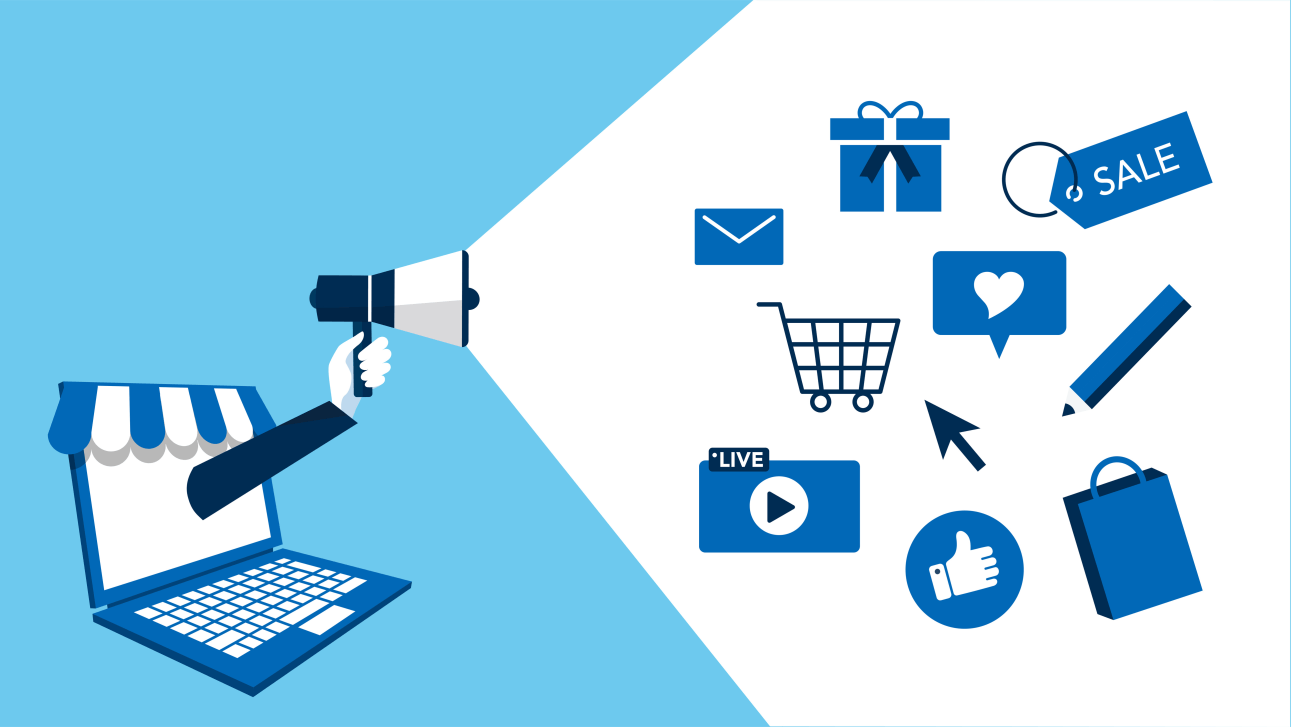
LINE公式アカウントの基本設定を押さえたところで、さらに効果的にLINEを運用するためのポイントについても知っておきましょう。
Yahoo!ショッピングのLINE活用では、以下5つを意識しながら運用することをオススメします。
| 【Yahoo!ショッピングでLINEを効果的に運用するためのポイント】 |
| 〉友だち追加バナー・クーポンを掲載する |
友だち追加バナー・クーポンを掲載する
「友だち登録機能を設定する」でもお話した通り、LINEで高い効果を上げるためにはまず友だち追加してもらうことが何よりも重要です。
友だち登録機能でYahoo!ショッピングの各ページに「友だち追加」ボタンを表示することも有効ですが、より確実に友だちを集めるためにはクーポンで友だち追加のインセンティブを与えつつバナーでわかりやすくアピールしましょう。
友だち追加用のLINE限定クーポンは、ストアクリエイターProの「クーポン新規発行」ページで「LINE限定設定」項目にチェックを入れることで発行できます。
クーポン発行後は「あいさつメッセージを設定する」の方法でクーポンURLをあいさつメッセージ内に発行し、クーポンが5人以上に取得されると自動的に商品詳細ページに表示される仕組みとなっています。
Yahoo!ショッピングでのクーポン発行については以下の記事で解説しています。
基本的な設定方法から知りたいという方はぜひあわせてご確認ください。
またバナーに関しては、「LINE公式アカウントがあること」と「友だち追加するメリット」が一目でわかるバナーを作成しましょう。
ストアクリエイターProの「LINE活用 あいさつメッセージ&配信メッセージテンプレート(LINE公式アカウント活用)」ページでLINE友だち限定クーポン用のバナーが用意されているため、バナーの用意がない場合や参考にしたい場合に利用することをオススメします。
(閲覧にはストアクリエイターProへのログインが必要です。閲覧の際はログイン後に上記テキストリンクをクリックしてください。)
バナーの掲載箇所としては、ストアトップページやニュースレター上などユーザーの目につきやすい場所への掲載がオススメです。
効果的な配信タイミングを知る
LINE公式アカウントからのメッセージは、適切なタイミングで配信することではじめて高い効果が期待できます。
開封率を高めるためにターゲットがLINEをよく見る時間帯で配信し、クリック率を高めるためにイベント付近の日程で配信しましょう。
一般的には「お昼時、夕方、就寝時間前」のSNS利用が多いと言われていますが、以下のようにターゲットに合わせて配信時間を調節するとより効果的です。
| 【効果的な配信時間】 |
| 会社員 | 8,9時台(通勤時)、12時台(昼休み時) |
| 主婦 | 10時~14時台 |
| シニア | 朝、午前中 |
配信日程についてはYahoo!ショッピング全体で購買率が高くなる日曜日のほか、以下のようなイベントの前日や開始4時間前、終了4時間前に配信すると効果的です。
| 【効果的な配信時期】 |
| ・5のつく日 ・ゾロ目の日 ・買う!買う!サタデー ・ボーナスストアPlus ・ストア主催セール …など |
効果的なメッセージの内容を知る
開封率やクリック率を高めるためのポイントとしては、「開封したくなる冒頭になっているか」「商品ページまでアクセスしたくなる内容になっているか」も重要です。
LINE公式アカウントでは1つの配信で3つの吹き出しを送ることができ、1つ目のメッセージがプッシュ通知に、最後のメッセージがトークリスト上に表示されます。
いずれも開封率に大きく影響するものの全文が表示されるわけではないため、冒頭にキャッチーなキーワードを盛り込むなどして短い文章で惹き付ける必要があります。
| 【開封率が高いキーワードの例】 |
| ・LINE友だち限定クーポン、友だち限定SALE
・○○OFF、送料無料、クーポン、プレゼント ・期間限定、タイムセール、限定 …など |
ただしメッセージの内容は、あくまでもお客様にとって「うれしい情報」でなければいけません。
不要な内容を配信し続けてブロックされてしまわないように、以下のようなメリットを感じられる情報発信を心がけましょう。
| 【ブロックされない配信内容の例】 |
| LINEの友だち特典 | 友だち限定セール、友だち限定クーポン、友だち限定先行販売 |
| タイムリーな情報 | 新商品発売、セールやキャンペーンの開始・終了告知 |
| お客様が興味のある情報 | お客様の属性情報やアクション情報に合わせた発信 |
配信レポートで効果測定をおこなう
これまで見てきたような開封率アップやクリック率アップの工夫をおこなったら、あとは配信レポートを確認しながら効果測定して最適化していくことが重要です。
Yahoo!ショッピングではストアクリエイターProのLINE配信レポートから、ページビューや注文数、売上合計などLINE経由でのさまざまなデータを確認できます。
実績は日次または月次で表示できるため、施策をおこなった後は以前よりも高い効果が出ているか確認しましょう。
ただしLINE配信レポートの利用には、LINE公式アカウント管理ページからLINE Tag機能をONに設定する必要があります。
※メッセージ配信以外(あいさつメッセージやリッチメニュー)からの流入を計測するためには、別途設定が必要です。
詳細はストアクリエイターProの「LINE「配信レポート」計測設定」をご確認ください。
(閲覧にはストアクリエイターProへのログインが必要です。閲覧の際はログイン後に上記テキストリンクをクリックしてください。)
【効果検証にはA/Bテスト機能が有効!】
配信内容の最適化には、2通り以上のメッセージを異なる友だちグループに配信して配信効果を比べるA/Bテスト機能が有効です。
A/Bテスト機能は、メッセージ作成画面の「高度な設定」で「A/Bテストを作成」にチェックを入れることで利用できます。
おすすめ配信日カレンダーを活用する
最後にLINE施策の強い味方として、ストアクリエイターProで提供されている「おすすめ配信日カレンダー」をご紹介します。
おすすめ配信日カレンダーではイベント日を選択するだけで簡単にメッセージテンプレートを作成できるため、「効果的な配信タイミング」で「効果的なメッセージ内容」を効率的に配信することが可能です。
出店者であればストアクリエイターProの「LINE活用」ページから無料で利用できるため、以下の手順を参考に積極的に活用しましょう。
(閲覧にはストアクリエイターProへのログインが必要です。閲覧の際はログイン後に上記テキストリンクをクリックしてください。)
(画像)
Yahoo!ショッピングのLINE活用ポイント:まとめ
今回はYahoo!ショッピングでのLINE活用について、設定しておくべき項目や運用時のポイント、簡単に効果的なメッセージを作成する方法を解説しました。
売上アップやリピーター獲得が期待できるYahoo!ショッピングのLINE連携ですが、高い効果を得るためにはしっかり効果測定をおこないながらメッセージの配信タイミングや内容を最適化していく必要があります。
ファイブスプリングスではLINEなどSNS施策へのアドバイスをはじめ、分析~戦略立案~実行まで一貫してサポートするコンサルティングサービスをご提供しています。
「LINEをもっと効果的に活用したい」「LINE施策の改善点についてアドバイスが欲しい」という方は、ぜひ一度お問い合わせページからお気軽にご相談ください。
 |
太田 薫(おおた かおる)
株式会社ファイブスプリングス 代表取締役
元楽天ECコンサルタント、その後楽天MVP獲得店舗の統括部長。 ■無料相談■ |